เทคนิค Photoshop : การสร้างตัวหนังสือ Shocking Text

1. ตั้งค่าขนาดเลเยอร์ตามต้องการ เลือก Background เป็น Transparent
ได้เลเยอร์ใหม่มาแล้วไปที่ Edit > Fill > เลือกช่อง Use เป็น Black > OK
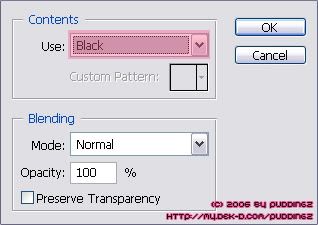
2. เลือกเครื่องมือ Text (เครื่องมือรูปตัว T) พิมพ์คำลงไปในนั้น
สีแล้วแต่จะใช้นะแต่ดิ้งขอเสนอสีขาว
ไป Layer > Rasterize > Type
เปลี่ยนเลเยอร์ Text ให้กลายเป็นเลเยอร์ธรรมดา
(อธิบายไม่ค่อยถูกนะ - -a;)
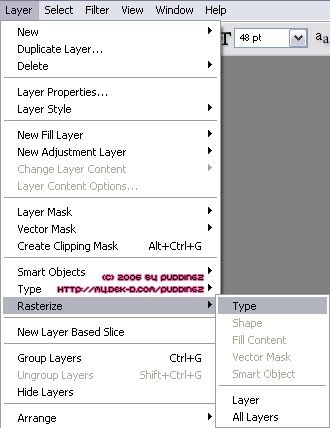
3. ก๊อปปี้เลเยอร์ Text (ข้อความ) ที่พิมพ์ไปเมื่อกี้
โดยคลิกขวาที่เลเยอร์นั้น > Duplicate Layer > OK
หรือจะลากไปปล่อยที่กระดาษพับมุมแบบที่เคยสอนก็ได้
จากนั้นคลิกเอา'รูปตา'หน้าเลเยอร์ที่เพิ่งก๊อปปี้มาใหม่นั่นออกซะ
เราจะทำการซ่อนเลเยอร์เอาไว้ก่อน
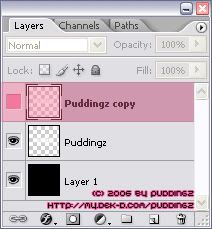
4. คลิกเลเยอร์ Text อันแรกซึ่งเปิดตาไว้อยู่ ไปที่ Layer > Merge Visible
ต่อที่ Edit > Transform > Rotate 90 CW รูปก็จะหมุนไป 90 องศาจ้า
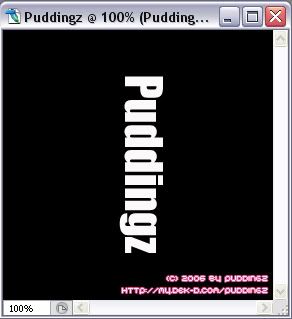
5. Filter >Stylize > Wind ในส่วนของ Method เลือก Wind
ในส่วนของ Direction เลือก From the Right > OK
จากนั้นกด Ctrl+f บนแป้นคีย์บอร์ดเพื่อเพิ่มเอฟเฟ็กต์วินด์มากขึ้น
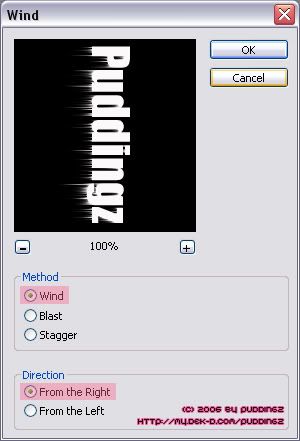
6. Filter >Stylize > Wind เหมือนเดิมแต่เปลี่ยนเป็น From the Left > OK
กด Ctrl+f อีกเหมือนกัน
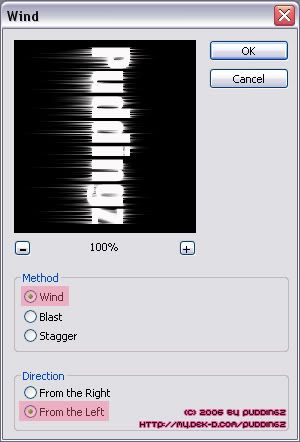
7. ไปที่ Edit > Transform > Rotate 90 CCW รูปก็จะกลับมาแนวเดิม
ทีนี้ก็ให้ทำตามขั้นตอนที่ 5 และ 6 ใหม่ แต่ไม่ต้องกด Ctrl+f เลยนะ
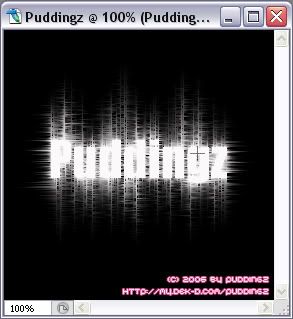
8. Filter > Distort > Ripple > OK
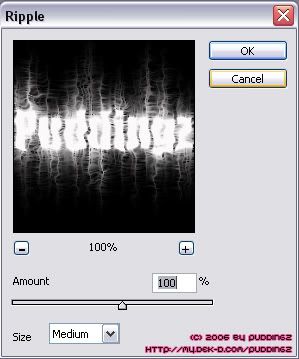
9. Image > Adjustments > Hue/Saturation ติ๊กที่ช่อง Colorize
ปรับเปลี่ยนเป็นสีที่ชอบ จากการเลื่อนแถบในช่อง Hue
เลื่อนแถบเปลี่ยนสีไปก็ดูรูปไปด้วยนะ จะได้สีที่ต้องการออกมา
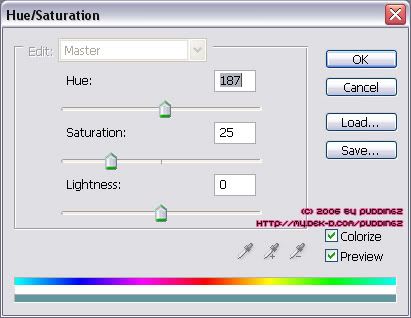
10. ไปคลิกที่เลเยอร์ข้อความที่เราก๊อปปี้แต่ปิดตาไว้
แล้วกดเปิดตาเลเยอร์นั้น แล้ว Select > Load Selection > OK
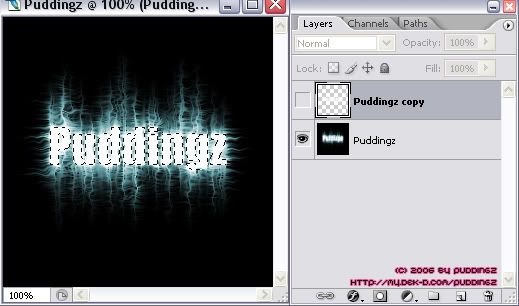
11. Select > Contract ใส่ตัวเลขลงไปประมาณ 1-2 > OK
จากนั้น Edit > Fill > ใส่ค่าตรง Use เป็น Black > OK
สุดท้ายคือ Select > Deselect
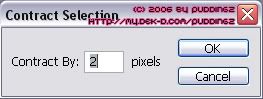
เสร็จแล้ว Shocking Text

Credit :: ได้จาก Puddingz
site : http://it4x.com

1. ตั้งค่าขนาดเลเยอร์ตามต้องการ เลือก Background เป็น Transparent
ได้เลเยอร์ใหม่มาแล้วไปที่ Edit > Fill > เลือกช่อง Use เป็น Black > OK
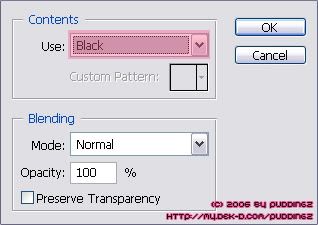
2. เลือกเครื่องมือ Text (เครื่องมือรูปตัว T) พิมพ์คำลงไปในนั้น
สีแล้วแต่จะใช้นะแต่ดิ้งขอเสนอสีขาว
ไป Layer > Rasterize > Type
เปลี่ยนเลเยอร์ Text ให้กลายเป็นเลเยอร์ธรรมดา
(อธิบายไม่ค่อยถูกนะ - -a;)
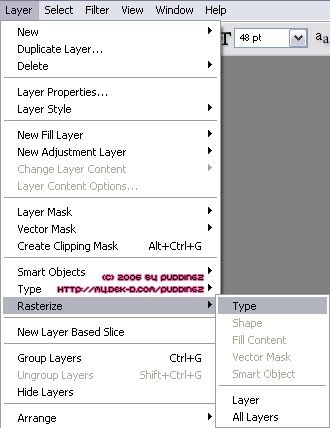
3. ก๊อปปี้เลเยอร์ Text (ข้อความ) ที่พิมพ์ไปเมื่อกี้
โดยคลิกขวาที่เลเยอร์นั้น > Duplicate Layer > OK
หรือจะลากไปปล่อยที่กระดาษพับมุมแบบที่เคยสอนก็ได้
จากนั้นคลิกเอา'รูปตา'หน้าเลเยอร์ที่เพิ่งก๊อปปี้มาใหม่นั่นออกซะ
เราจะทำการซ่อนเลเยอร์เอาไว้ก่อน
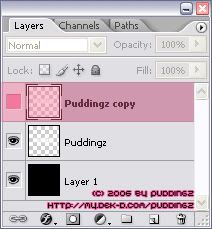
4. คลิกเลเยอร์ Text อันแรกซึ่งเปิดตาไว้อยู่ ไปที่ Layer > Merge Visible
ต่อที่ Edit > Transform > Rotate 90 CW รูปก็จะหมุนไป 90 องศาจ้า
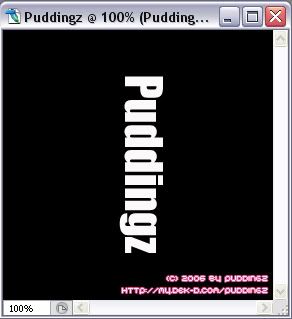
5. Filter >Stylize > Wind ในส่วนของ Method เลือก Wind
ในส่วนของ Direction เลือก From the Right > OK
จากนั้นกด Ctrl+f บนแป้นคีย์บอร์ดเพื่อเพิ่มเอฟเฟ็กต์วินด์มากขึ้น
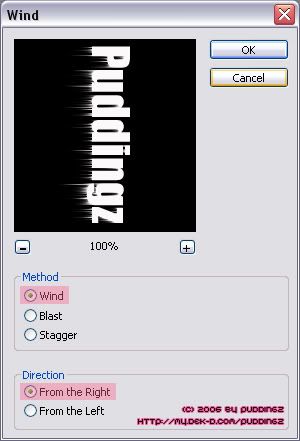
6. Filter >Stylize > Wind เหมือนเดิมแต่เปลี่ยนเป็น From the Left > OK
กด Ctrl+f อีกเหมือนกัน
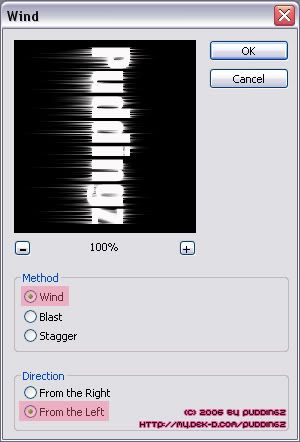
7. ไปที่ Edit > Transform > Rotate 90 CCW รูปก็จะกลับมาแนวเดิม
ทีนี้ก็ให้ทำตามขั้นตอนที่ 5 และ 6 ใหม่ แต่ไม่ต้องกด Ctrl+f เลยนะ
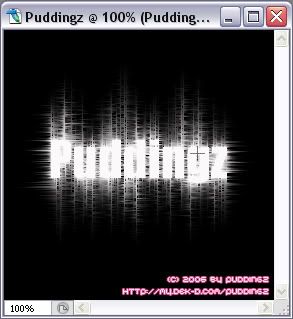
8. Filter > Distort > Ripple > OK
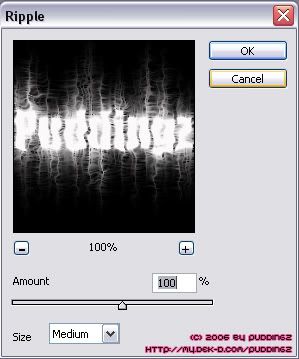
9. Image > Adjustments > Hue/Saturation ติ๊กที่ช่อง Colorize
ปรับเปลี่ยนเป็นสีที่ชอบ จากการเลื่อนแถบในช่อง Hue
เลื่อนแถบเปลี่ยนสีไปก็ดูรูปไปด้วยนะ จะได้สีที่ต้องการออกมา
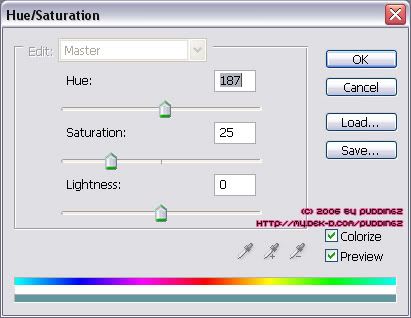
10. ไปคลิกที่เลเยอร์ข้อความที่เราก๊อปปี้แต่ปิดตาไว้
แล้วกดเปิดตาเลเยอร์นั้น แล้ว Select > Load Selection > OK
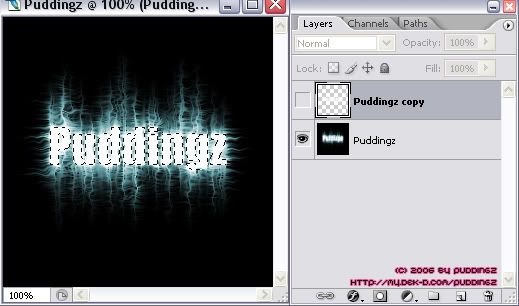
11. Select > Contract ใส่ตัวเลขลงไปประมาณ 1-2 > OK
จากนั้น Edit > Fill > ใส่ค่าตรง Use เป็น Black > OK
สุดท้ายคือ Select > Deselect
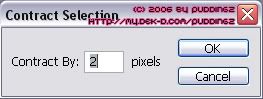
เสร็จแล้ว Shocking Text

Credit :: ได้จาก Puddingz
site : http://it4x.com













 บันทึกการเข้า
บันทึกการเข้า
